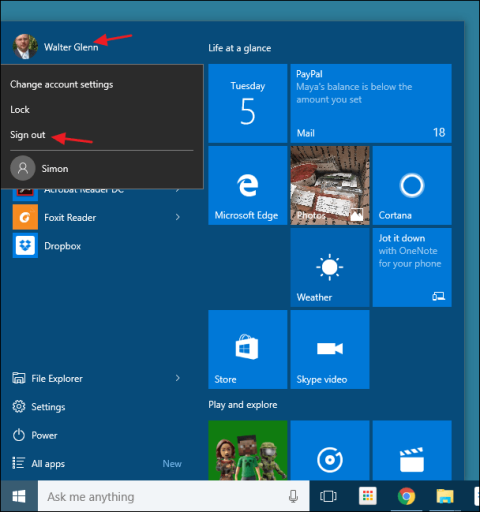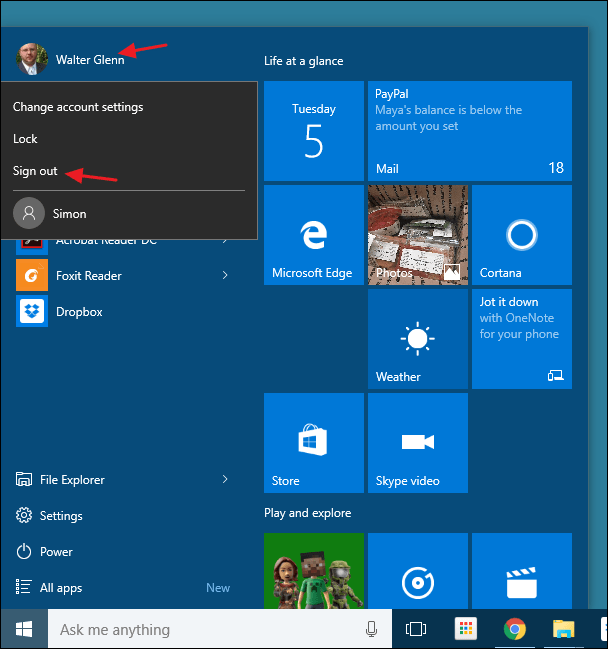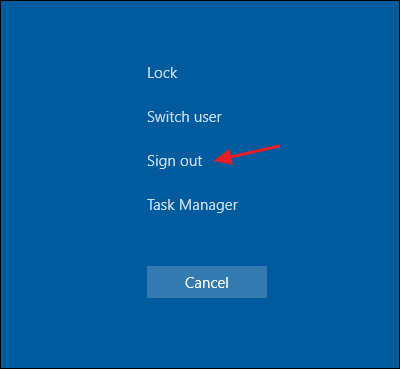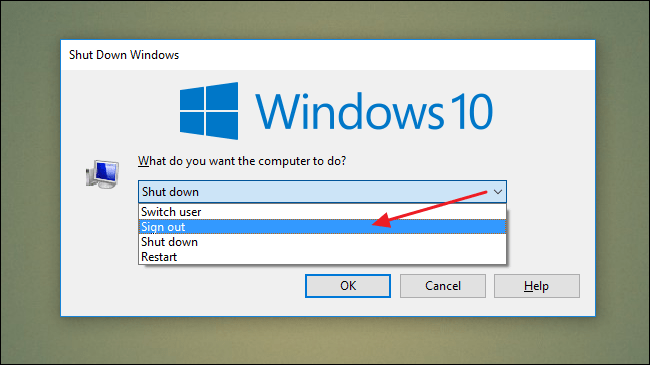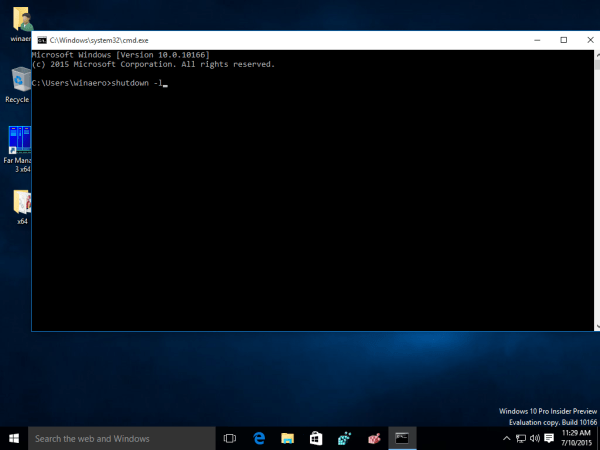В Windows 7 и предыдущих версиях Windows пользователи могут легко выйти из своих учетных записей. Однако в Windows 8 и Windows 10 процесс немного сложнее. Причина в том, что, начиная с Windows 8, Microsoft переместила параметр «Выход» из кнопки питания в меню «Пуск» и назвала его «Выход» вместо того, чтобы называть его «Выход из системы», как раньше.
В статье ниже LuckyTemplates познакомит вас с некоторыми простыми способами выхода из системы в Windows 8 и Windows 10.
1. Используйте меню «Пуск».
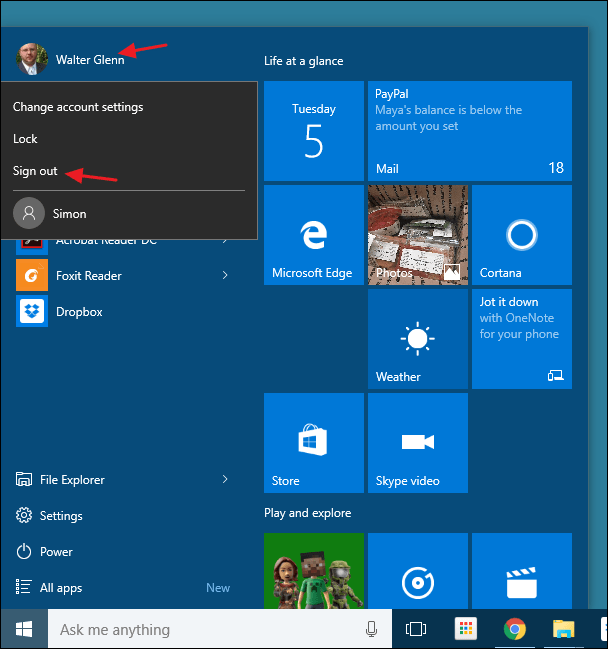
Начиная с Windows 8, Microsoft переместила опцию «Выход» с кнопки «Питание» в меню «Пуск» и назвала ее «Выход» вместо того, чтобы называть ее «Выход из системы», как раньше.
Чтобы получить доступ к опции «Выйти», просто нажмите на имя учетной записи пользователя (имя пользователя) в верхнем углу меню «Пуск».
2. Используйте меню опытного пользователя.

Меню опытного пользователя впервые появилось в Windows 8 и является одной из новых функций, добавленных на панель задач. Вы можете получить доступ к меню опытного пользователя, щелкнув правой кнопкой мыши кнопку «Пуск» или нажав комбинацию клавиш Windows + X. Просто наведите указатель мыши на параметр «Выключить» или «Выйти» , затем нажмите «Выйти» , и все готово.
3. Используйте комбинацию клавиш Ctrl+Alt+Delete.
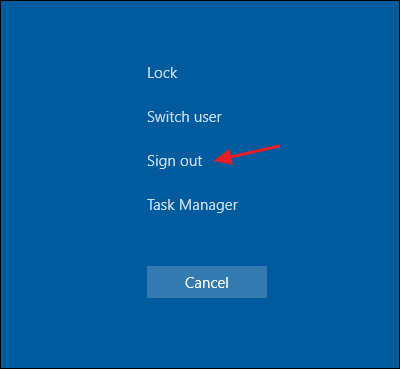
В большинстве версий Windows вы можете выйти из защищенного экрана, нажав Ctrl + Alt + Delete.
Обратите внимание: когда вы нажимаете Ctrl + Alt + Delete, это всего лишь экран безопасности, а не экран блокировки.
Вы не можете выйти из экрана блокировки, поскольку ваш компьютер заблокирован, тогда вам придется ввести пароль, а затем выйти из системы.
4. Используйте комбинацию клавиш Alt + F4.
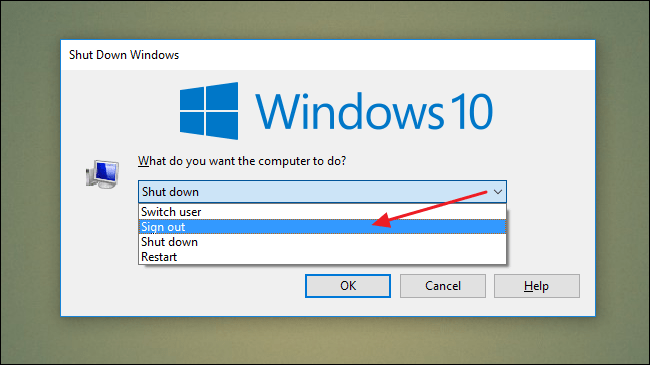
Сверните или закройте все окна, если они у вас открыты, затем щелкните Рабочий стол. Затем нажмите комбинацию клавиш Alt + F4 , чтобы открыть диалоговое окно «Выключение». В диалоговом окне «Завершение работы» в раскрывающемся меню выберите «Выйти» , и все готово.
5. Используйте инструмент «Выключение».
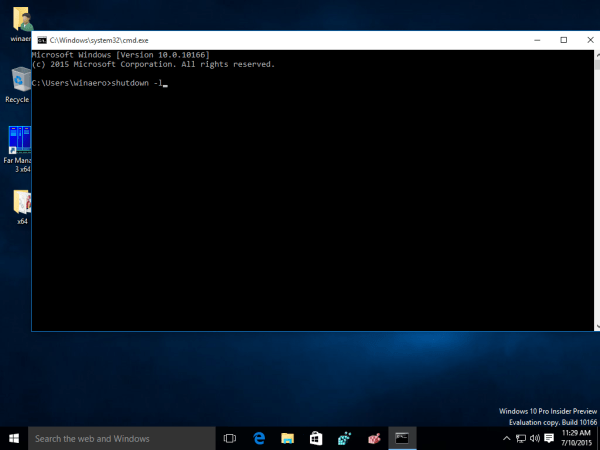
Откройте командную строку, затем введите команду ниже, чтобы выйти из системы на компьютере с Windows 10:
выключение –L
См. еще несколько статей ниже:
Удачи!